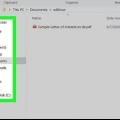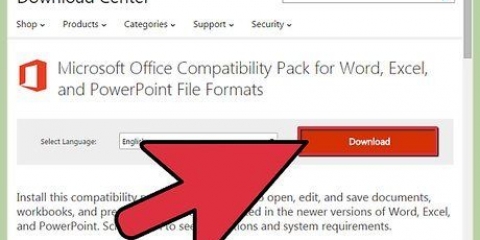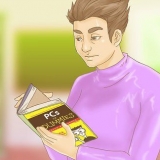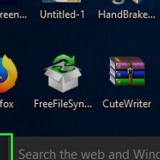Konverter jpeg til word
Innhold
Hvis du vil trekke ut tekst fra et bilde slik at du kan redigere det, kan du gjøre det med et OCR-program (Optical Character Recognition). Disse programmene skanner et bilde av tekst og konverterer det til et format som du kan kopiere og lime inn i et Word-dokument. Hvis du vil sette inn et bilde i et Word-dokument, kan du gjøre dette ved å kopiere og lime inn.
Trinn
Metode 1 av 2: Konvertering av et bilde til tekst

1. Last ned et OCR-program (Optical Character Recognition) eller finn en online-konvertering. OCR-programmer skanner bildefiler og konverterer teksten til et dokument. du kan bruke den til å konvertere et bilde med tekst til et redigerbart dokument. Det finnes en rekke forskjellige gratis og kommersielle OCR-programmer som du kan laste ned og installere, eller bruke en nettjeneste slik at du ikke trenger å installere noe.
- Populære programmer du kan laste ned er o.en. FreeOCR og OCRtoWord. Begge støtter skanning av JPG/JPEG-bilder.
- Populære online konverteringstjenester er OnlineOCR og Free-OCR. Begge støtter skanning av JPG/JPEG-bilder.

2. Last inn bildet du vil skanne. Hvis du bruker en nettbasert tjeneste, last opp bildet til nettstedet. Hvis du bruker et nedlastet program, åpner du bildefilen i programmet.

3. Vent til konverteringen er fullført. Dette kan ta noen minutter hvis det er en stor bildefil.

4. Kopier den konverterte teksten. Etter skanning av dokumentet, leverer OCR-programmet teksten det kunne gjenkjenne. Teksten du får avhenger av kvaliteten på originalbildet.
OCR-programmer returnerer ikke bilder, bare teksten til et bilde.

5. Lim inn den kopierte teksten i Word. Lim inn teksten i dokumentet du vil legge den til.

6. Sjekk resultatet for feil. Selv mest avanserte OCR-programvare vil av og til feiltolke en karakter. Gå nøye gjennom dokumentet som inneholder den konverterte teksten for å sikre at det ikke er noen (alvorlige) feil i det.
Metode 2 av 2: Legge til et bilde i et Word-dokument

1. Søk på nettet etter bildet du vil legge til i Word-dokumentet. Du kan hente et hvilket som helst bilde fra internett for å legge til Word-dokumentet ditt.

2. Høyreklikk på bildet og velg "Å kopiere". Dette vil kopiere bildet til utklippstavlen.

3. Åpne Word og plasser markøren der du vil at bildet skal være.

4. Lim inn det kopierte bildet i Word-dokumentet. Høyreklikk på den og velg "Å stikke" eller trykk Ctrl+V (Windows) eller ⌘ Kommando+V (Mac).

5. Endre størrelsen på bildet. Du kan dra hjørnene på bildet for å endre størrelsen på det i dokumentet. Du kan også flytte bildet ved å klikke og dra.
Artikler om emnet "Konverter jpeg til word"
Оцените, пожалуйста статью
Populær